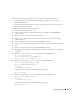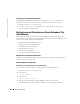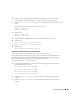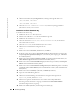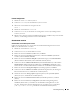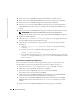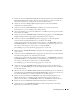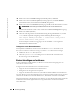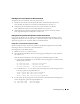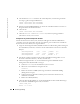Owner's Manual
204 Einrichtungsanleitung
www.dell.com | support.dell.com
5
Öffnen Sie die Datei
/etc/sysconfig/rawdevices
, und fügen Sie folgende Zeilen ein:
/dev/raw/ASM1 /dev/sdb1
/dev/raw/ASM2 /dev/sdc1
6
Geben Sie
service rawdevices restart
ein, um den Ursprungsgerätedienst
(Raw Devices Service) neu zu starten.
Installation von Oracle-Datenbank 10g
So installieren Sie Oracle 10
g
:
1
Melden Sie sich als
root
beim System an.
2
Mounten Sie als Benutzer
root
die
Oracle Database 10g CD1
.
3
Melden Sie sich als Benutzer
oracle
an.
4
Geben Sie als Benutzer
oracle
/mnt/cdrom/runInstaller
ein, um den Oracle
Universal Installer zu starten.
5
Geben Sie
startx
ein, um das X-Window-System zu starten.
6
Öffnen Sie ein Terminalfenster und geben Sie ein:
xhost +
7
Klicken Sie im Fenster
Welcome
(Willkommen) auf
Weiter
.
8
Stellen Sie sicher, dass im Fenster
Specify File Locations
(Datei-Speicherort festlegen) der
Zielpfad
/opt/oracle/product/10.1.0/db_1
als „Oracle home path“ festgelegt ist, und klicken
Sie auf
Next
(Weiter).
9
Klicken Sie im Fenster
Select a Product to Install
(Zu installierendes Produkt wählen) auf
Oracle Database 10g 10.1.0.3.0
und anschließend auf
Next
(Weiter).
10
Klicken Sie im Fenster
Select Installation Type
(Installationstyp auswählen) auf
Enterprise
Edition
und anschließend auf
Next
(Weiter).
11
Klicken Sie im Fenster
Select Database Configuration
(Datenbankkonfiguration auswählen)
auf
Do not create a starter database
(Keine Startdatenbank erstellen) und anschließend auf
Next
(Weiter).
12
Klicken Sie im Fenster
Summary
(Übersicht) auf
Install
(Installieren).
13
Legen Sie nach Aufforderung CD2 ein.
14
Öffnen Sie nach Aufforderung ein Terminalfenster und geben Sie Folgendes ein:
export LD_ASSUME_KERNEL=2.4.19
15
Führen Sie im gleichen Terminalfenster wie in Schritt 14 das Skript
root.sh
aus.
Kurzzeitig wird ein Statusfenster angezeigt. Anschließend wird
End of Installation
(Installation abgeschlossen) angezeigt.
16
Klicken Sie auf
Exit
(Beenden), und bestätigen Sie mit
Yes
(Ja).